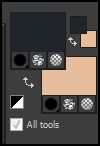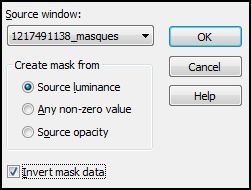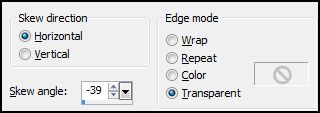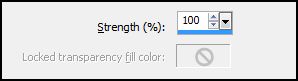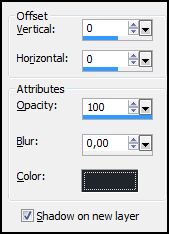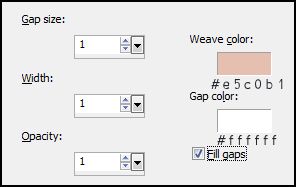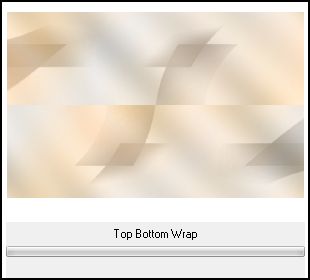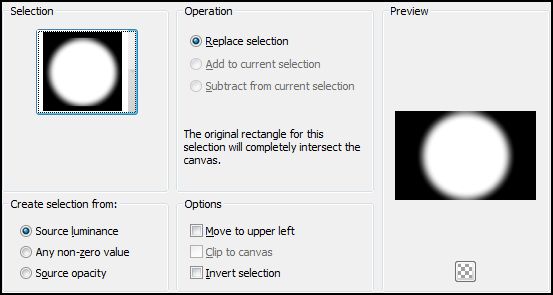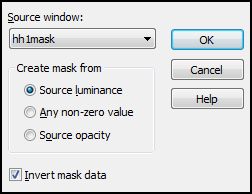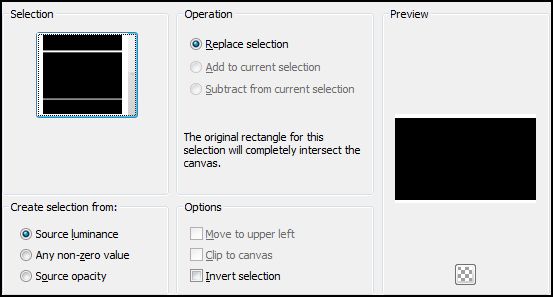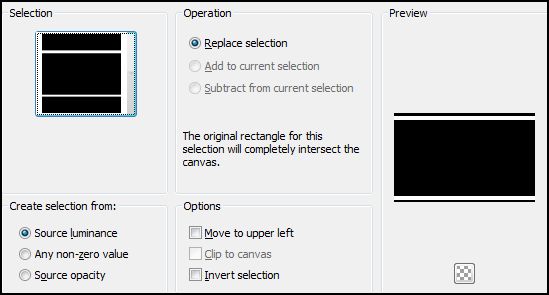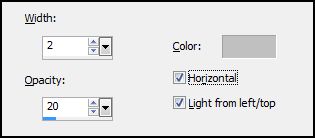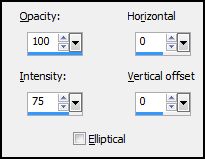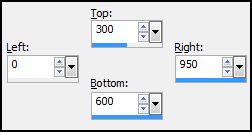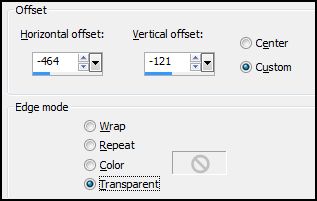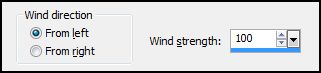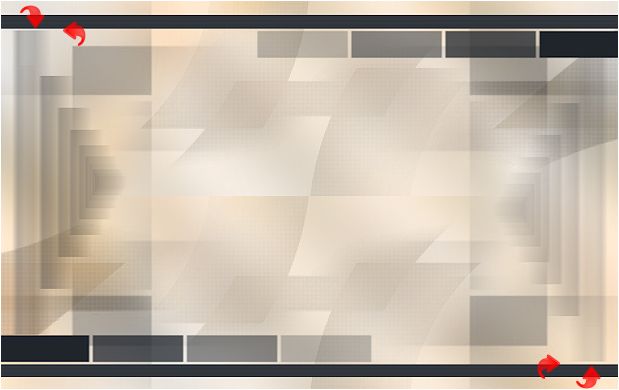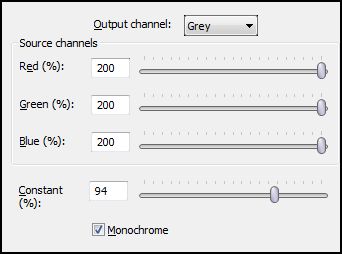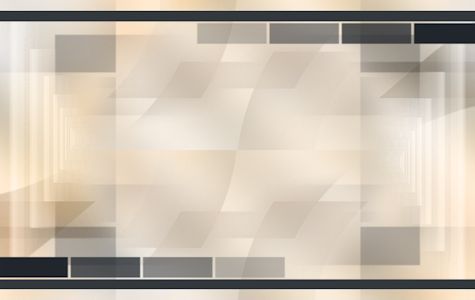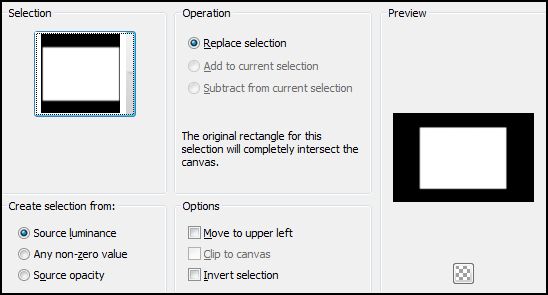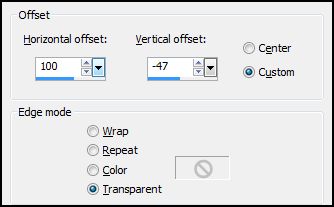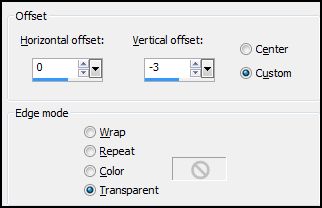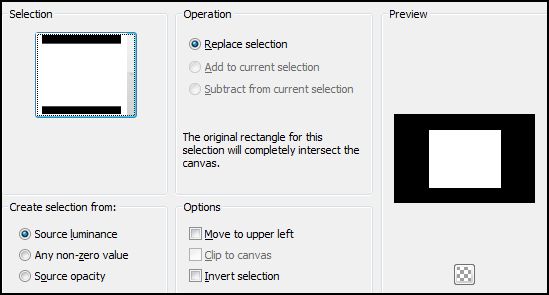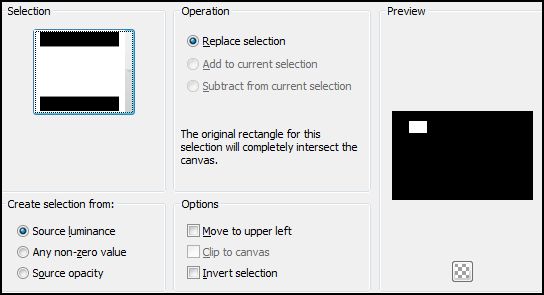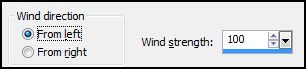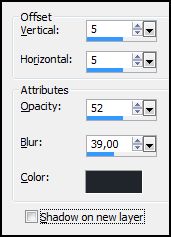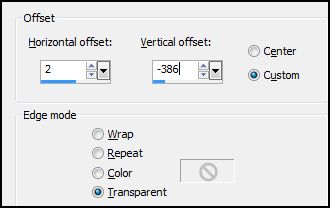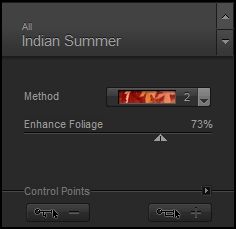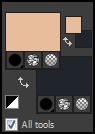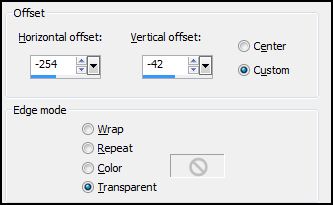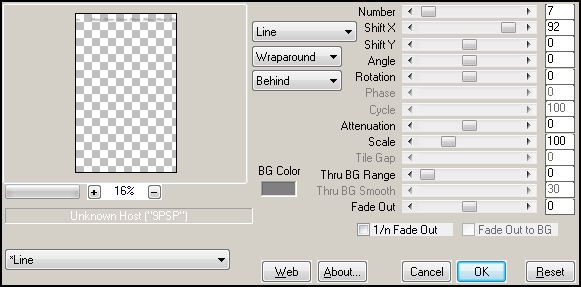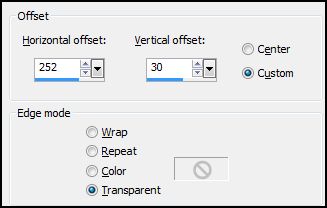LILIANE
Tutorial de ©Benice - Original Aqui
Traduzido no PSP 15
Materiais Necessários:
O belo tube usado nesta lição é de Querida.
Plugins Utilizados:
MuRa's Meister
Nik Software - Color Efex Pro 3.0
Simple
Importe o plugin Simples para o Unlimited 2.
Coloque as seleções na pasta de seleções do Psp.
Coloque o brush na pasta de Brush de My Psp Files.
Abra a mask na pasta de Mask e minimize.
Coloque o preset na pasta de Presets.
Instale a fonte na pasta de fontes do Windows.
Foreground cor # 21262DBackground cor # E8BD9B
1- Abra a imagem Benice_BG_L184.
2- Layers / New raster layer
Preencha com a cor do foreground.
Layers / New mask layer from image:
Layers / Merge / Merge Group.
Opacidade / 50.3- Layers / Duplicate.
Opacidade 100.
Effects / Geometric Effects / Skew:
Effects / Distortion Effects / Pinch:
Effects / 3D Effects / Drop Shadow: cor #21262d
Na layer da sombra
Effects / Texture Effects / Weave:
Effects / Edge Effects / Enhance
Ative a layer superior
Layers / Merge / Merge Down
Image / Mirror
Blend Mode / Difference.
Layers / Merge / Merge visible.4 - Layers / Duplicate.
Effects / Plugin / Simples / Top Bottom Wrap
Selections / Load save select / Load select from disk: Benice 184.1
Selections / InvertEdit / Cut
Selections / Select None
Opacidade / 50.
Layers / Merge / Merge Down.5- Layers / New raster layer
Preencha a layer com a cor do foreground.
Layers / New mask layer from image:
Layers / Merge / Merge Group.
Selections / Load save select / Load select from disk: Benice 184.2
Edit / CutSelections / Select None
6- Na mesma layer:
Selections / Load save select / Load select from disk: Benice 184.3
Effects / Texture effects / Blinds:
7- Selections / Promote select to layer
Selections / Select None
Effects / Reflection Effects / Feedback
Ative a Ferramenta Selection Tool / Custom Selection:
Edit / Cut
Selections / Select None
8- Na mesma layer
Image / Free Rotate: Left 90
Effects / Image Effects / offset:
Effects / Distortion Effects / Wind:
9- Layers / Duplicate
Image / Mirror
Image / Flip
Layers / Merge / Merge Down.
Ative a Ferramenta Deforme Tool / ou pressione a tecla D.
Deslize a forma um pouco para cima e para baixo contra a borda escura:
Adjust / Color / Channel Mixer
Adjust / Sharpness / Sharpen10 - Layers / Duplicate.
Image / MirrorImage / Flip.
Layers / Merge / Merge Down.Layers / Arrange / Move down.
Blend Mode / Luminance Legacy
Layers / Duplicate.
Blend Mode / Normal.
Opacidade 50.11 - Layers / Merge / Merge Visible
Isto é o que você vê agora:
12 - Layers / New raster layer
Selections / Load save select / Load select from disk: Benice 184.4
Abra o tube Benice_L184_Misted_Tulpen.
Copie / Cole na seleção.Selections / Select None
Effects / User Defined Filters / Emboss_3
Blend Mode / Luminance.
Opacidade 50.13 - Abra o tube Benice_L184_Misted_Woman.
Copie / Cole como nova layerEffects / Image Effects / offset:
Blend Mode / Luminance.
Opacidade / 18.Abra o tube Benice_L184_Strookje.
Copie / Cole como nova layerEffects / Image effects / Offset:
Adjust / Sharpness / SharpenOpacidade / 55.
14 - Layers / Merge / Merge Visible.
Isto é o que você vê agora:
15 - Window / Duplicate
Trabalharemos agora um pouco mais sobre esta Cópia.
Selections / Load save select / Load select from disk: Benice 184.5
Image / Crop to selection
Image / Resize / 25%, all layers marcado.
Image / Mirror
Copie
16 - Trabalher novamente na imagem original.
Layers - Duplicar.
Defina o Blend Mode para Multiply.
Opacidade 50.17 - Layers / New raster layer
Selections / Load save select / Load select from disk: Benice 184.6
Pegue a pequena imagem que você colocou de lado no passo 15 e cole na seleção.
Selections / Select None
Adjust / Sharpness / Sharpen.
Layers / Duplicate.
Blend Mode / Burn
Layers / Merge / Merge Down.18 - layers / Duplicate
Effects / Distortion Effects / Wind:
Layers / Arrange / Move Down.
Blend Mode / Overlay.
Opacidade / 70.
Ative a layer superiorLayers / Merge / Merge down.
Effects / 3D Effects / Drop Shadow:
Nota: desmarque "shadow on new layer".
Layers / Duplicate.
Image / Mirror.
Effects / Image Effects / Offset:
Layers / Merge / Merge Down.Layers / Duplicate.
Blend Mode / Normal.19- Abra o tube Benice_L184_lijntjes.
Copie / Cole como nova layerO tubo é imediatamente colocado no lugar certo.
Opacidade / 65.20- Layers / Merge / Merge Visible
Layers / Duplicar.
Ative a layer inferiorAdjust / Sharpness / Sharpen
Ative a layer superior.
Effects / Plugin / Nik Software / Color Efex Pro 3.0 / Indian Summer:
Opacidade / 50.
Layers / Duplicate.
Blend Mode / Hard LightLayers / Merge / Merge Visible.
21- Inverta as suas cores:
22- Layers / New raster layer.
Ative a ferramenta Brush.
Brush Benice_L184_Blokjes com as seguintes configurações:
Coloque o brush com a cor de primeiro plano, no seguinte local:
Layers / Duplicate.
Image / Mirror.
Image / Flip.
Effects / Image Effects / Offset:
23- Abra o tube Woman52_byQuerida210111.
Copie / Cole como nova layerImage / resize / 66%, resize all alyers desmarcado.
Adjust / Sharpness / Sharpen.Effects / Image Effects / Offset:
Layers / Duplicate.
Adjust / Blur / Gaussian Blur / Radius 17.
Blend Mode / Overlay.
Layers / Arrange / Move Down.Ative a layer superior.
Effects / 3D Effects / Drop Shadow: 3 / 3 / 26 / 42,00 / #21262d
24- Coloque no background a cor # 808080
25- Image / Rotate Left
Pegue a ferramenta - texto.
Pegue a fonte G softhearted com as seguintes configurações:
Em seguida, digite - Liliane - com letras minúsculas.
Convert to raster layerPosicione o nome da seguinte forma:
Effects / Plugin / Mura's Meister / Copies:
Pegue a ferramenta / Selection tool /Rectangle.
Faça duas seleções nos seguintes locais:
Delete no teclado
Selections / Select None
Ajust a linha do texto perfeitamente no meio da barra.
26 - Image / Rotate Right
Layers / Duplicate
Image / Mirror
Image / Flip.
Posicione esta linha de texto perfeitamente no meio da barra esquerda.
Layers / Merge / Merge Down.Blend Mode / Luminance Legacy
Opacidade / 50.
27- Abra o tube Benice_L184_Tekst.
Copie e Cole como nova layerEffects / Image Effects / Offset:
Effects / 3D Effects / Drop Shadow: 1 / 0 / 100 / 0,00 / #21262d
Blend Mode / Luminance Legacy28- Foreground cor # 21262D
29- Ative a layer superior
Layers / New Raster layer
Preencha a layer com a cor do foreground.
Selections / Select All.
Selections /Modify / Contact 2 pix.
DeleteSelections / Select None
Layers / Merge / Merge All.
Coloque a sua marca d'água e salve como JPG.
VOLTAR
©Tutorial Traduzido por Estela Fonseca 25/06/2013.
Obrigada Benice por me permitir traduzir seu trabalho.